
Sisällysluettelo:
- Kirjoittaja John Day [email protected].
- Public 2024-01-30 09:03.
- Viimeksi muokattu 2025-01-23 14:44.
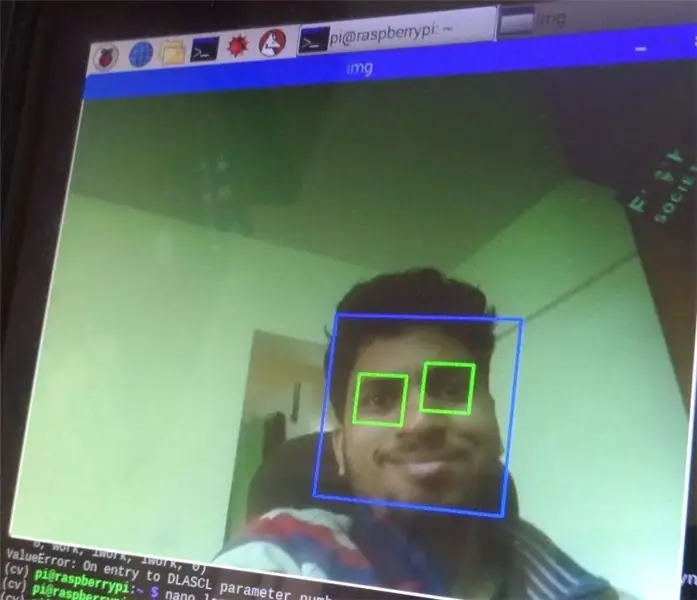
Tässä ohjeessa näytän, kuinka voit tunnistaa kasvot ja silmät vadelma pi: n ja opencv: n avulla. Tämä on ensimmäinen ohjeeni opencv: ssä. Seurasin monia opetusohjelmia avatakseni cv: n vadelmassa, mutta joka kerta iski joitakin virheitä. Joka tapauksessa ratkaisin nämä virheet ja ajattelin kirjoittaa ohjeellisia, jotta kaikki muut voivat asentaa sen ilman vaikeuksia
Tarvittavat asiat:
1. Vadelma pi nolla
2. SD-kortti
3. Kameramoduuli
Tämä asennusprosessi kestää yli 13 tuntia, joten suunnittele asennus vastaavasti
Vaihe 1: Lataa ja asenna Raspbian Image
Lataa raspbian stretch työpöytäkuvalla raspberry pi -sivustolta
www.raspberrypi.org/downloads/raspbian
Aseta sitten muistikortti kannettavaan tietokoneeseen ja polta raspbian -kuva etcher -työkalulla
Lataa ethcher täältä
Kun olet polttanut kuvan, kytke muistikortti vadelmapiisi ja käynnistä vadelma
Vaihe 2: Opencv: n määrittäminen
Käynnistyksen jälkeen avaa päätelaite ja asenna opencv ja määritä virtuaalinen ympäristö opencv: lle vaiheiden mukaan
Askeleet:
1. Aina kun aloitat uuden asennuksen, on parempi päivittää olemassa olevat paketit
$ sudo apt-get päivitys
$ sudo apt-get päivitys
Aika: 2m 30 sek
2. Asenna sitten kehittäjätyökalut
$ sudo apt-get install build-essential cmake pkg-config
Aika: 50 sekuntia
3. Tartu nyt tarvittaviin kuvan I/O -paketteihin
$ sudo apt-get install libjpeg-dev libtiff5-dev libjasper-dev libpng12-dev
Aika: 37 sekuntia
4. Video I/O -paketit
$ sudo apt-get install libavcodec-dev libavformat-dev libswscale-dev libv4l-dev
$ sudo apt-get install libxvidcore-dev libx264-dev
Aika: 36 sekuntia
5. Asenna GTK -kehite
$ sudo apt-get install libgtk2.0-dev
Aika: 2m 57s
6. Optimointipaketit
$ sudo apt-get install libatlas-base-dev gfortran
Aika: 1 min
7. Asenna nyt python 2.7, jos se ei ole siellä. Minun tapauksessani se oli jo asennettu, mutta tarkista silti
$ sudo apt-get install python2.7-dev
Aika: 55 sekuntia
8. Lataa nyt opencv -lähde ja pura se
$ cd ~
$ wget -O opencv.zip
$ unzip opencv.zip
Aika: 1 m 58 sek
9. Opencv_contrib -arkiston lataaminen
$ wget -O opencv_contrib.zip
$ unzip opencv_contrib.zip
Aika: 1 m 5 s
10. Nyt opencv ja opencv_contrib on laajennettu poistamalla niiden zip -tiedostot säästääkseen tilaa
$ rm opencv.zip opencv_contrib.zip
Aika: 2 sek
11. Asenna nyt pip
$ wget
$ sudo python get-pip.py
Aika: 50 sekuntia
12. Asenna virtualenv ja virtualenvwrapper, jotta voimme luoda erilliset, eristetyt python -ympäristöt tuleville projekteillemme
$ sudo pip asenna virtualenv virtualenvwrapper
$ sudo rm -rf ~/.cache/pip
Aika: 30 sekuntia
13. Avaa asennuksen jälkeen ~/.profile
$ nano ~/.profiili
ja lisää nämä rivit tiedoston alaosaan
# virtualenv ja virtualenvwrapper
vienti WORKON_HOME = $ HOME/.virtualenvs source /usr/local/bin/virtualenvwrapper.sh
Luo nyt ~/.profiilisi ladataksesi muutokset uudelleen
$ lähde ~/.profile
Aika: 20 sekuntia
14. Luo nyt python -virtuaalinen env nimeltä cv
$ mkvirtualenv cv
Aika: 10 sek
15. Seuraava vaihe on asentaa numpy. Tämä kestää vähintään puoli tuntia, joten voit nauttia kahvia ja voileipiä
$ pip asennus numpy
Aika: 36m
16. Käännä ja asenna opencv ja varmista, että u on cv -virtuaaliympäristössä käyttämällä tätä komentoa
$ workon cv
ja asenna sitten rakenne käyttämällä Cmakea
$ cd ~/opencv-3.0.0/
$ mkdir build $ cd build $ cmake -D CMAKE_BUILD_TYPE = RELEASE / -D CMAKE_INSTALL_PREFIX =/usr/local / -D INSTALL_C_EXAMPLES = ON / -D INSTALL_PYTHON_EXAMPLES = PÄÄLLÄ D BUILD_EXAMPLES = ON -D ENABLE_PRECOMPILED_HEADERS = POIS..
Aika: 5 min
17. Nyt koontiversio on asennettuna, suorita make aloittaaksesi kokoamisprosessin. Tämä kestää jonkin aikaa, joten voit antaa tämän toimia yön yli
$ tehdä
Minun tapauksessani 'make' heitti minulle yhden virheen, joka liittyi ffpmegiin. Pitkän etsinnän jälkeen löysin ratkaisun. Siirry opencv 3.0 -kansioon, sitten moduulit ja sitten videoio -ohjelman sisälle src ja korvaa cap_ffpmeg_impl.hpp tällä tiedostolla
github.com/opencv/opencv/blob/f88e9a748a37e5df00912524e590fb295e7dab70/modules/videoio/src/cap_ffmpeg_impl.hpp ja suorita make make
Aika: 13 tuntia
Jos se on käännetty ilman virheitä, asenna se raspberry pi: lle käyttämällä:
$ sudo make install
$ sudo ldconfig
Aika: 2 min 30 sek
18. Kun olet suorittanut vaiheen 17, opencv-sidosten tulee olla /usr/local/lib/python-2.7/site-packages-tiedostossa. Vahvista tämä käyttämällä tätä
$ ls -l /usr/local/lib/python2.7/site-packages
yhteensä 1549 -rw-r-r-- 1 päähenkilö 1677024 3. joulukuuta 09:44 cv2.so
19. Nyt on vain jäljellä sym-linkki cv2.so-tiedosto cv-ympäristön site-package-hakemistoon
$ cd ~/.virtualenvs/cv/lib/python2.7/site-package/
$ ln -s /usr/local/lib/python2.7/site-packages/cv2.so cv2.so
20. Tarkista opencv -asennuksesi seuraavilla tavoilla:
$ workon cv
$ python >>> tuoda cv2 >>> cv2._ version_ '3.0.0' >>>
Vaihe 3: Kasvojen ja silmien tunnistus
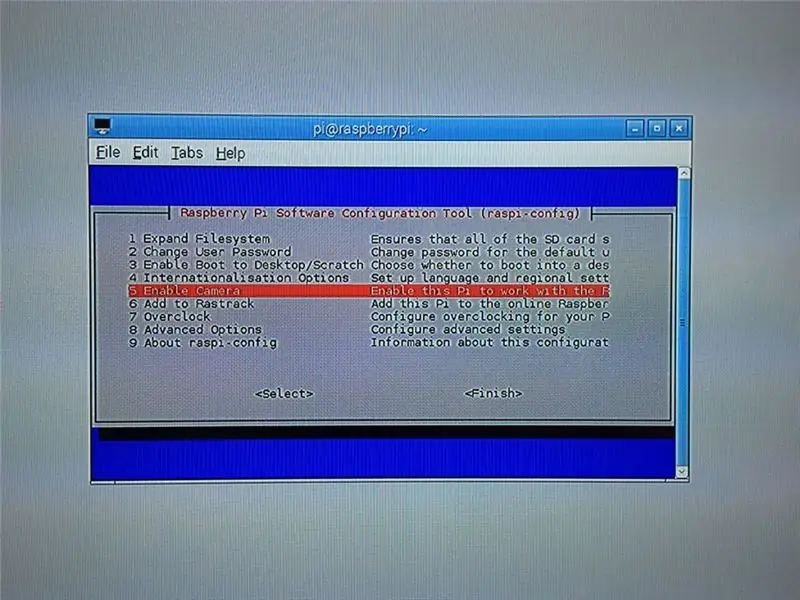
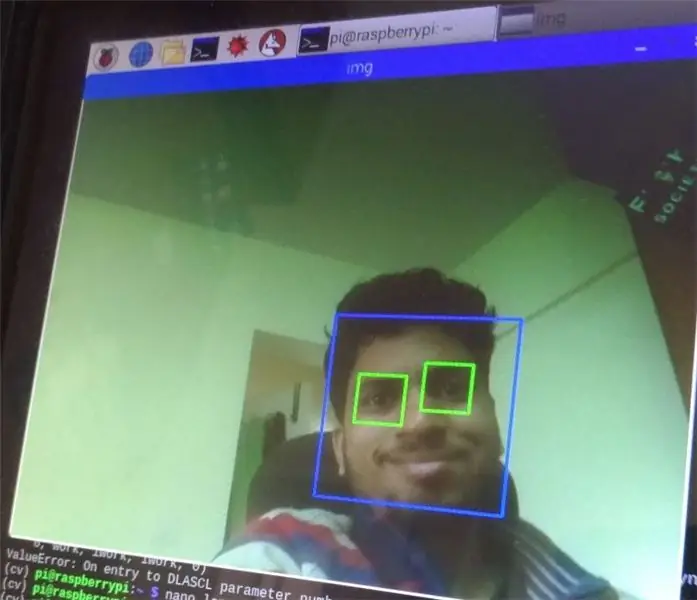
Kokeillaan nyt kasvojentunnistusta
Ensimmäinen asia on ottaa kamera käyttöön käyttämällä:
$ sudo raspi-config
Tämä tuo esiin määritysnäytön. Vieritä nuolinäppäimillä alas kohtaan Vaihtoehto 5: Ota kamera käyttöön, ota kamera käyttöön painamalla Enter -näppäintä ja nuoli alas Valmis -painikkeeseen ja paina Enter -näppäintä uudelleen. Lopuksi sinun on käynnistettävä Raspberry Pi uudelleen, jotta kokoonpano vaikuttaa.
Asenna nyt picamera [array] cv -ympäristöön. Varmista tätä varten, että olet cv -ympäristössä. Jos käynnistit pi uudelleen, kirjoita uudelleen cv -ympäristöön kirjoittamalla:
$ lähde ~/.profile
$ workon cv
Asenna nyt pi -kamera
$ pip install "picamera [array]"
Suorita face-detection-test.py bu käyttämällä:
python face-detection-test.py
Jos se antaa virheen, kirjoita tämä komento ennen komentosarjan suorittamista
sudo modprobe bcm2835-v4l2
Nyt voit mennä kasvojentunnistukseen. Kokeile jakaa tuloksiasi
Kippis!
Suositeltava:
Opencv -kasvojentunnistus, koulutus ja tunnistus: 3 vaihetta

Opencv -kasvojentunnistus, -koulutus ja -tunnistus: OpenCV on avoimen lähdekoodin tietokonenäkökirjasto, joka on erittäin suosittu perustoimintojen, kuten sumennuksen, kuvien sekoittamisen, kuvan parantamisen sekä videon laadun, kynnyksen jne., Suorittamiseen. se todistaa
Tähtien tunnistus tietokonevision avulla (OpenCV): 11 vaihetta (kuvien kanssa)

Tähtien tunnistaminen Computer Vision (OpenCV) -toiminnon avulla: Tässä ohjeessa kerrotaan, miten voit luoda tietokoneen visio -ohjelman, joka tunnistaa automaattisesti tähtikuviot kuvassa. Menetelmä luo OpenCV (Open-Source Computer Vision) -kirjaston avulla joukon koulutettuja HAAR-kaskadeja, jotka voidaan
Yksinkertainen värin tunnistus OpenCV: llä: 6 vaihetta

Yksinkertainen värin tunnistus OpenCV: n avulla: Hei! Tänään aion näyttää yksinkertaisen menetelmän havaita väri live -videosta OpenCV: tä ja pythonia käyttäen. Periaatteessa testaan vain, että vaadittu väri on taustakehyksessä vai ei, ja peitän OpenCV -moduulien avulla kyseisen alueen ja
Värin tunnistus Pythonissa OpenCV: n avulla: 8 vaihetta

Värin tunnistus Pythonissa OpenCV: n avulla: Hei! Tätä ohjetta käytetään opastamaan, kuinka tietty väri voidaan purkaa kuvasta pythonissa openCV -kirjaston avulla. Jos olet uusi tässä tekniikassa, älä huoli, tämän oppaan lopussa voit ohjelmoida oman värisi
Kasvojen tunnistus ja tunnistus - Arduino -kasvotunnus OpenCV Pythonin ja Arduinon avulla .: 6 vaihetta

Kasvojen tunnistus ja tunnistus | Arduino -kasvotunnus OpenCV Pythonin ja Arduinon avulla .: Kasvontunnistus AKA -kasvotunnus on yksi tärkeimmistä ominaisuuksista matkapuhelimissa nykyään. Joten minulla oli kysymys " voinko saada kasvotunnuksen Arduino -projektilleni " ja vastaus on kyllä … Matkani alkoi seuraavasti: Vaihe 1: Pääsy
